Khi ra mắt Windows 10, nhà phát triển Microsoft đã giới thiệu đây là một hệ điều hành mới hữu dụng và quen thuộc hơn cho người dùng. Tuy nhiên trong quá trình sử dụng bỗng nhiên người dùng thấy win 10 báo your windows license will expire soon. Thực chất đây không phải là một lỗi về máy tính mà là lời nhắc nhở là hệ điều hành của bạn sắp hết hạn.
Trong quá trình sử dụng máy tính, có không ít người dùng gặp phải tình trạng lỗi Your Windows License will Expire Soon. Thực chất, đây không phải là một lỗi về máy tính mà là lời nhắc nhở là hệ điều hành của bạn sắp hết hạn. Vậy bạn có biết cách nào để khắc phục tình trạng lỗi này hay chưa? Hãy cùng Worklap theo dõi nội dung dưới đây để tìm ra phương án xử lý phù hợp nhé.
Lỗi Your Windows License will Expire Soon là lỗi gì?
Máy tính hiện Your Windows License Will Expire Soon là một thông báo của hệ điều hành Windows về việc bản quyền Windows 10 sẽ hết hạn trong một vài ngày tới. Thông báo này xuất hiện trong những trường hợp sau đây:
- Khi nâng cấp hệ điều hành từ Win 7, 8 hoặc 8.1 lên Win 10, người dùng sẽ được sử dụng miễn phí hệ điều hành bản quyền này trong vòng một năm. Đến khi gần hết thời gian một năm thì Windows sẽ đưa ra thông báo Your Windows License Will Expire Soon để bạn biết rằng HĐH sắp hết hạn và bạn cần phải mua bản quyền để tiếp tục sử dụng.
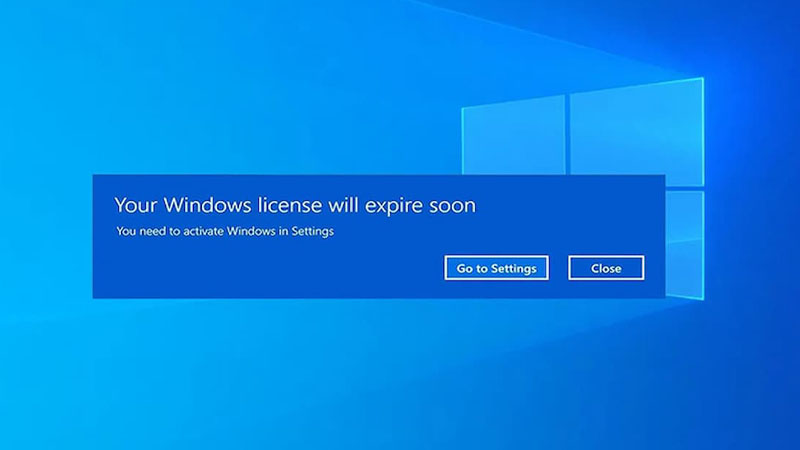
Máy tính bị lỗi Your Windows License will Expire Soon
- Khi bạn cài đặt Win 10 mà không có giấy phép, bạn chỉ có thể sử dụng miễn phí hệ điều hành trong 30 ngày. Sau khi gần hết thời gian này thì thông báo này sẽ xuất hiện để bạn chuẩn bị mua bản quyền và sử dụng tiếp.
Nguyên nhân máy tính báo lỗi Your Windows License Will Expire Soon
Thông báo “Your Windows License Will Expire Soon in Windows 10” thường xuất hiện do 3 lý do chính sau đây:
Giấy phép sắp hết hạn: Nếu bạn nâng cấp lên hệ điều hành Windows 10 từ phiên bản cũ hơn với bản dùng thử, thời hạn dùng thử đã kết thúc.
Chưa kích hoạt Windows: Bạn đang sử dụng Win 10 mà chưa nhập key bản quyền hoặc đã hết thời gian dùng thử.
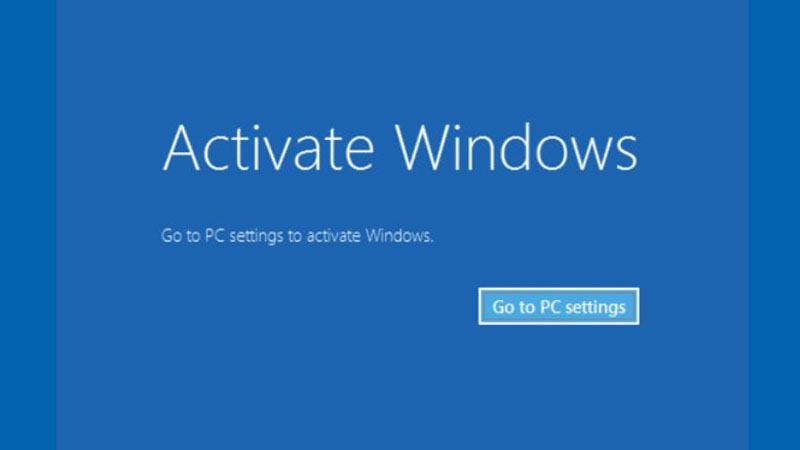
Chưa kích hoạt Windows do chưa nhập key bản quyền hoặc đã hết thời gian dùng thử
Thay đổi phần cứng: Việc thay đổi các thành phần như bo mạch chủ hoặc CPU có thể khiến Windows yêu cầu kích hoạt lại.
Cách sửa lỗi Your Windows License Will Expire Soon
Có khá nhiều cách khắc phục lỗi Your Windows License Will Expire Soon mà bạn có thể áp dụng. Cùng Worklap xem ngay các thức tiến hành chi tiết dưới đây nhé:
Cách 1: Khởi động lại Windows Explorer
Máy tính lỗi Your Windows License Will Expire Soon Win 10 khiến người dùng lo lắng. Để sửa lỗi này bạn có thể thực hiện việc khởi động lại Windows Explorer trong Task Manager. Quy trình tiến hành như sau:
Bước 1: Nhấn tổ hợp phím Ctrl+Alt+Del và từ menu xuất hiện bạn bấm chọn Task Manager. Hoặc một cách khác là nhấp chuột phải ở thanh Taskbar và chọn mục Task Manager.
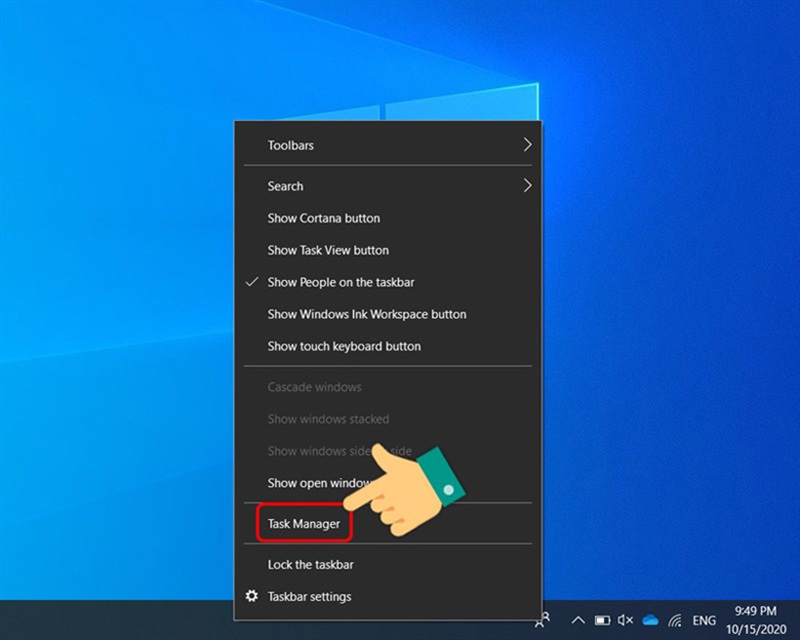
Chọn mục Task Manager
Bước 2: Trên cửa sổ Task Manager, ở tab Processes bạn hãy tìm đến mục Windows Explorer, sau đó bấm chuột phải vào và chọn End Task.
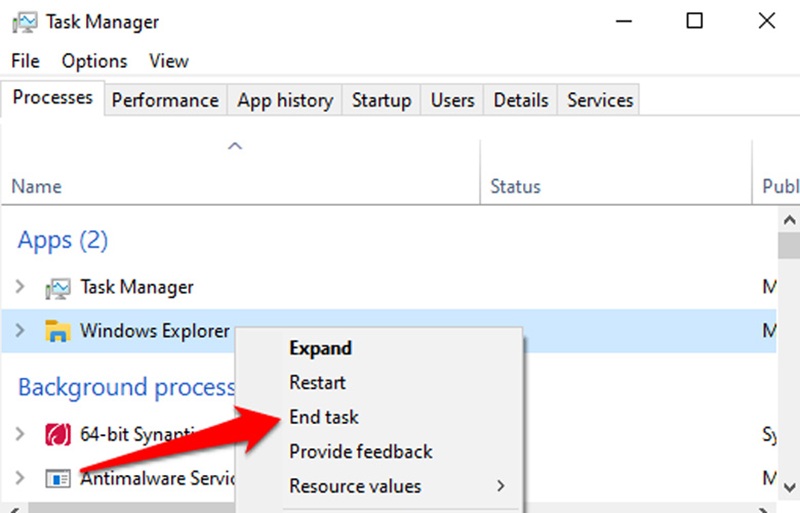
Chọn End Task
Bước 3: Click vào menu File phía trên cùng, bấm chọn vào mục Run New Task.
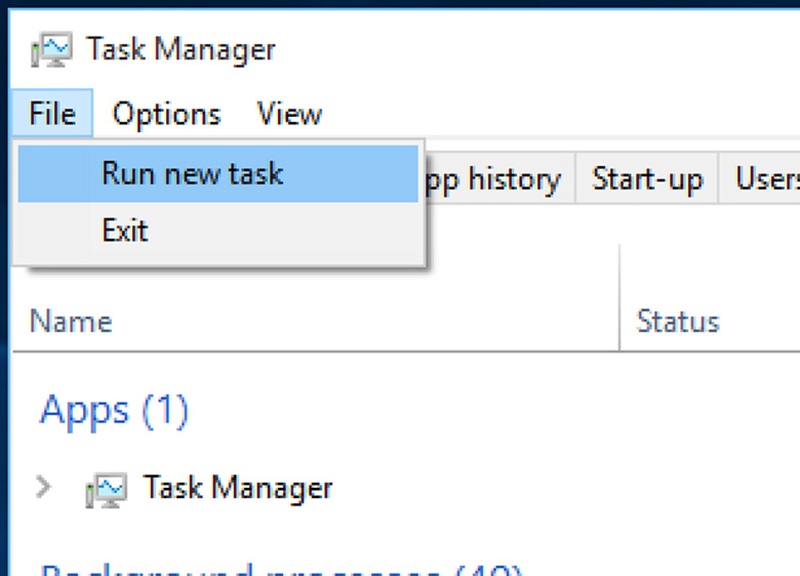
Chọn mục Run New Task
Bước 4: Khi màn hình xuất hiện cửa sổ Create new task, bạn gõ lệnh explorer.exe vào hộp thoại và bấm chọn OK để Windows UI hiển thị lại.
Cách 2: Tắt thông báo bằng cách thay đổi Group Policy
Trong một vài tình huống để sửa sửa lỗi Your Windows License Will Expire Soon Win 10 bạn có thể thực hiện việc thay đổi thông tin trong Group Policy. Các bước tiến hành như sau:
Bước 1: Mở hộp thoại RUN bằng cách nhấn tổ hợp phím Windows+R
Bước 2: Nhập lệnh gpedit.msc vào và nhấn Enter:
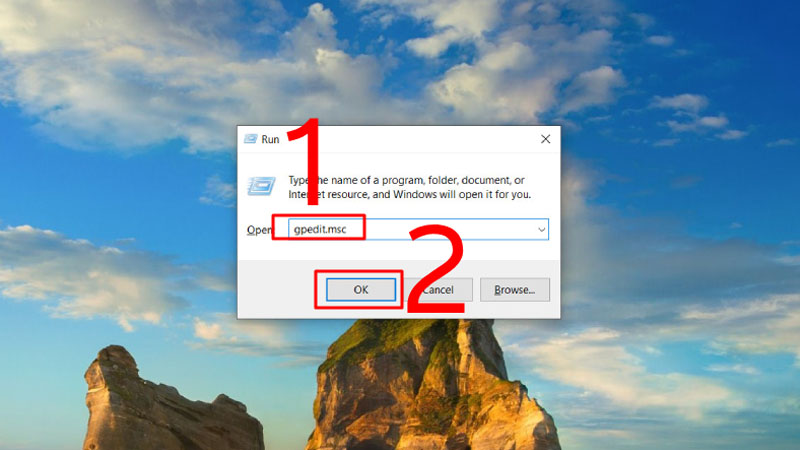
Nhập lệnh để đổi Group Policy
Bước 3: Khi cửa sổ Local Group Policy Editor xuất hiện, bạn hãy tìm Windows Update theo điều hướng sau:
Computer Configuration - chọn đến Administrative Templates - bấm vào Windows Components - chọn Windows Update.
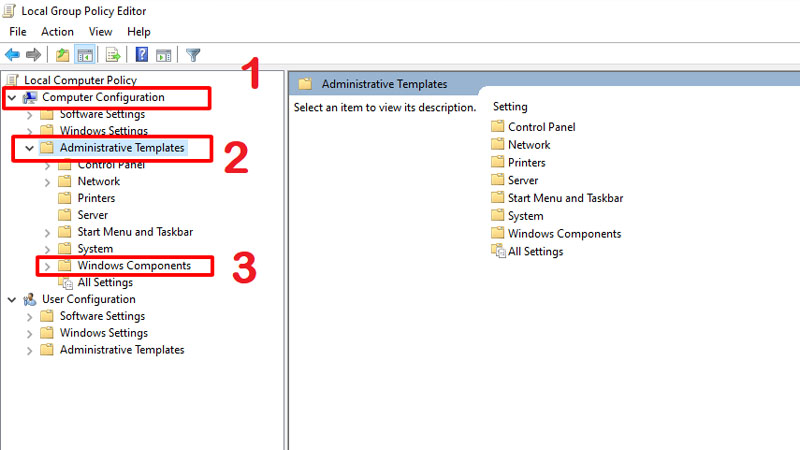
Bấm vào Windows Components
Bước 4: Khi điều hướng tới mục Windows Update, bạn hãy tìm ở khung bên phải tùy chọn No auto-restart with logged on users for scheduled automatic updates installations.
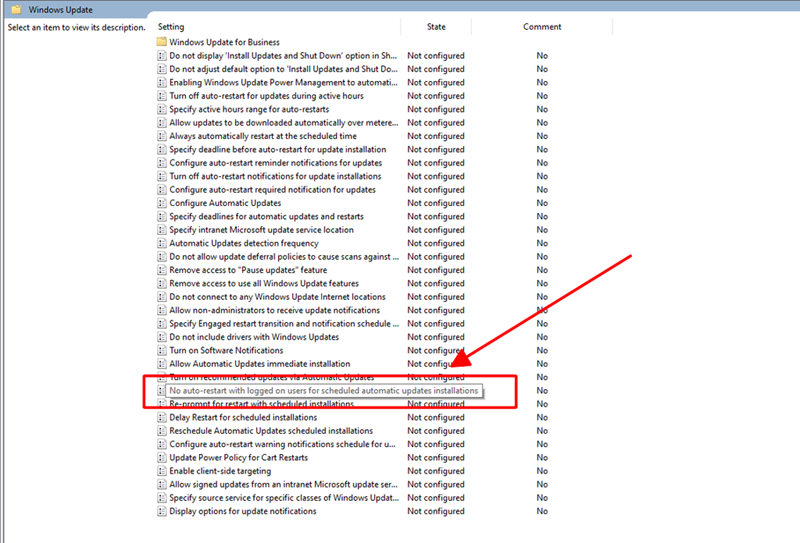
Nhấp chọn No auto-restart with logged on users for scheduled automatic updates installations
Bước 5: Nhấp chuột vào mục trên để có được một cửa sổ mới xuất hiện, ở phía trên bên trái cửa sổ bạn hãy nhấp vào tùy chọn Enabled.
Bước 6: Nhấp vào mục Apply sau đó OK là xong. Cuối cùng tiến hành khởi động lại máy tính của mình để lưu các thay đổi.
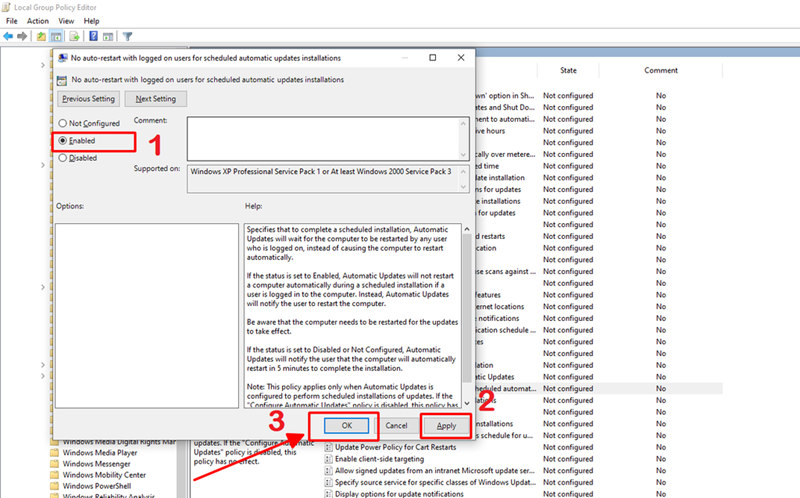
Nhấp vào mục Apply sau đó OK là xong
Cách 3: Vô hiệu hóa một số services
Một cách sửa lỗi Your Windows License Will Expire Soon Win 11 tiếp theo mà Worklap muốn giới thiệu là vô hiệu hóa một số services. Cách thực hiện như sau:
Bước 1: Nhấn tổ hợp phím Windows+R để mở hộp thoại RUN, tại đây bạn nhập lệnh services.msc.
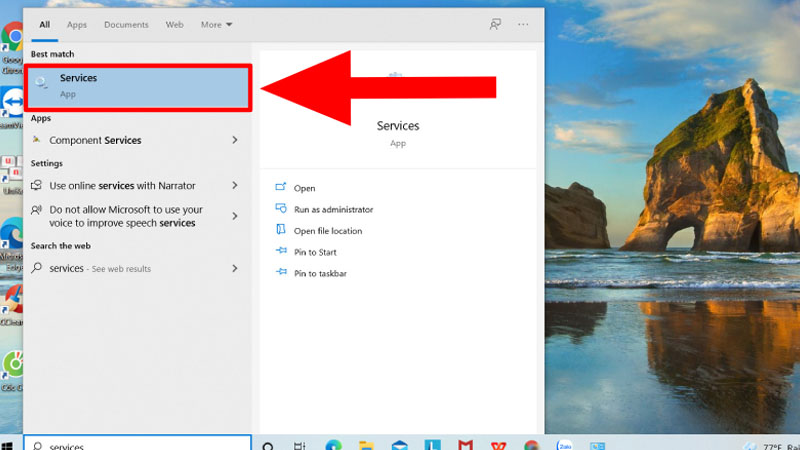
Giao diện Services
Bước 2: Trong giao diện Services người dùng hãy tìm tới tùy chọn Windows License Manager Services rồi nhấp đúp chuột vào đó.
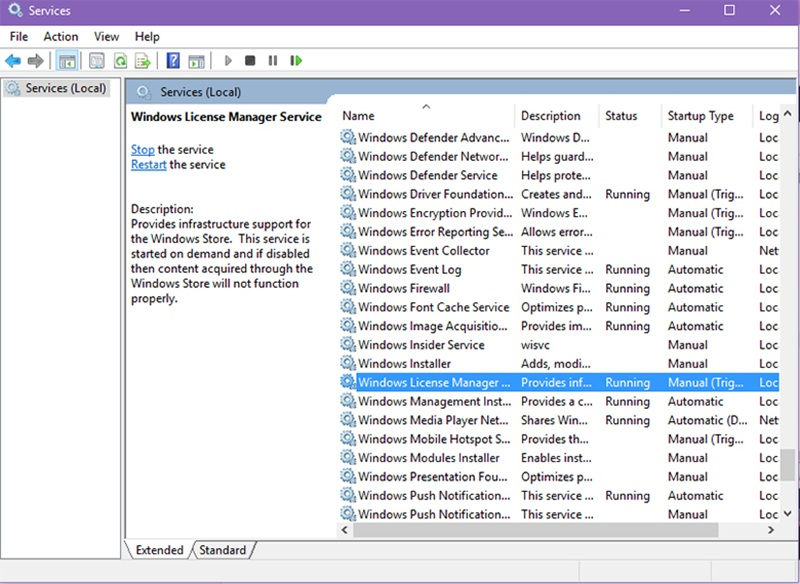
Chọn Windows License Manager Services
Bước 3: Khi một cửa sổ mới xuất hiện trên màn hình, bạn hãy nhấp chuột vào nút Stop. Sau đó trong danh sách có trong mục Startup type, bạn hãy bấm chọn vào Disabled để vô hiệu hóa thông báo.
Bước 4: Cuối cùng chỉ cần nhấp Apply và OK để lưu lại thay đổi này.
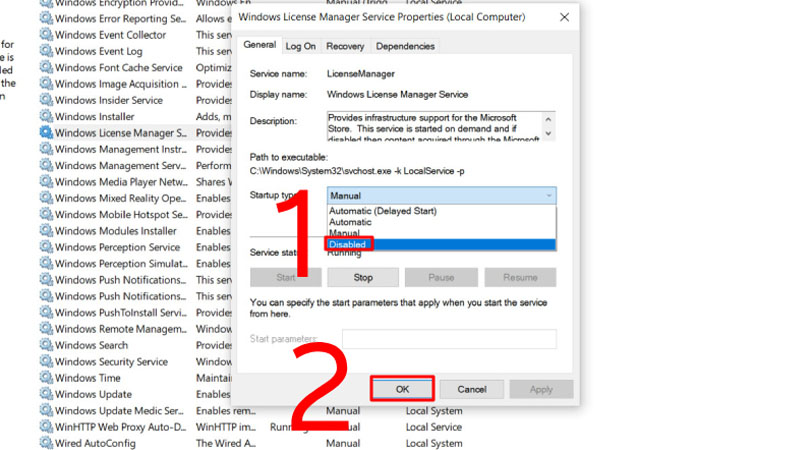
Trong danh sách có trong mục Startup type hãy bấm chọn vào Disabled
Bước 5: Sau đó bạn hãy tiếp tục kéo xuống và tìm đến mục Windows Update, ở cửa sổ hiện ra, bạn cũng bấm chọn Disabled trong Service status.
Cách 4: Sử dụng Registry Editor để sửa lỗi
Hướng dẫn sửa lỗi Your Windows License Will Expire Soon bằng cách thực hiện một vài thay đổi trong Registry Editor cũng là giải pháp được nhiều người lựa chọn. Thực hiện theo những bước sau:
Bước 1: Mở cửa sổ lệnh Run bằng cách nhấn tổ hợp phím Windows+R.
Bước 2: Nhập lệnh regedit vào và bấm Enter:
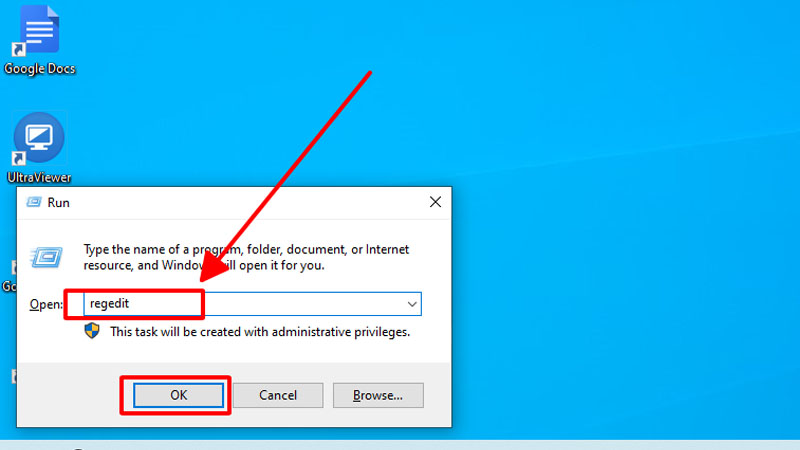
Nhập lệnh regedit vào và bấm Enter
Bước 3: Trước khi sửa đổi Registry, người dùng hãy nên sao lưu lại trước. Sau đó vào File - Export.
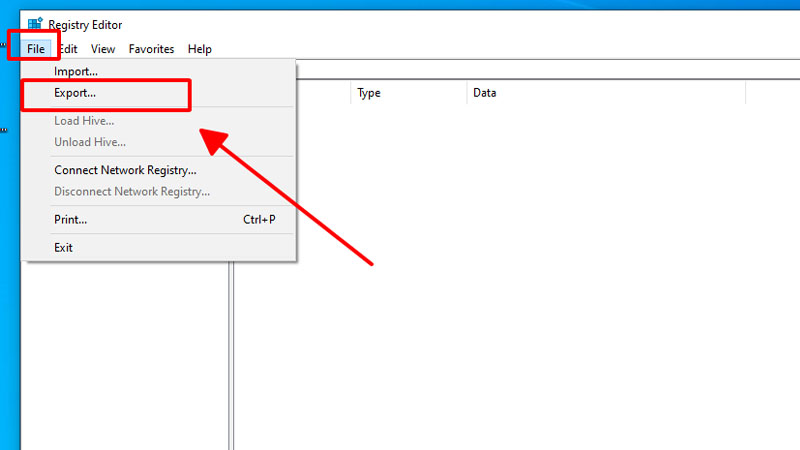
Chọn vào Export
Bước 4: Ở cửa sổ mới xuất hiện trên màn hình, trong Export range bạn nhấp chọn All và nhập tên tệp bạn mong muốn. Chọn một vị trí để lưu và click vào Save để lưu dữ liệu backup của Registry.
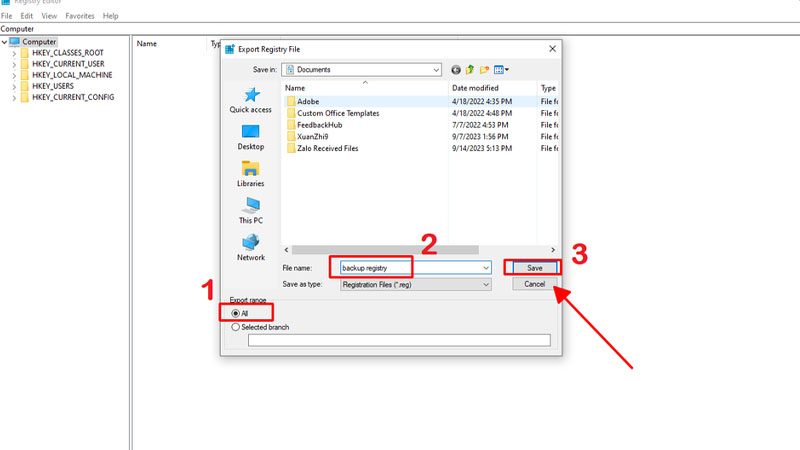
Nhấp chọn All ở Export range
Bước 5: Tiếp đến hãy mở Command Prompt, chạy dưới quyền admin với Run as administrator.
Nếu bạn đang sử dụng hệ điều hành Windows 10 với các phiên bản mới nhất thì nút Run as administrator sẽ xuất hiện ngay khi bạn search ra Command Prompt.
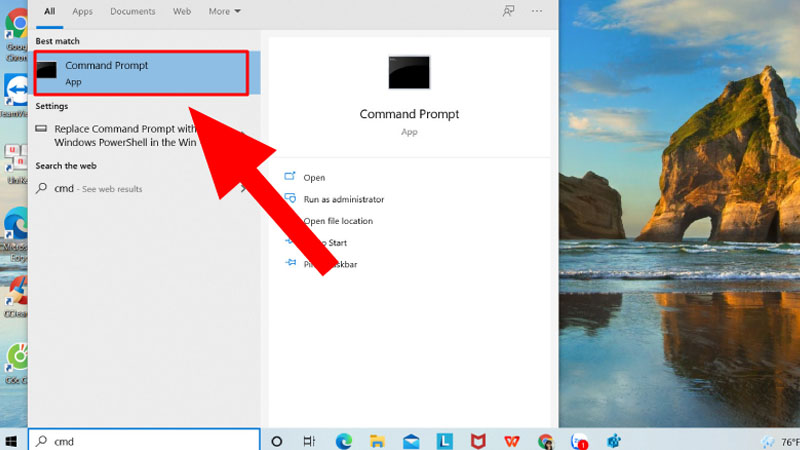
Chọn mở Command Prompt
Bước 6: Ngay lập tức, trên màn hình máy tính của bạn sẽ xuất hiện cửa sổ Administrator: Command Prompt.
Hãy nhập lệnh sau vào: reg add "HKLMSoftwarePoliciesMicrosoftWindows NTCurrentVersionSoftware Protection Platform" /v NoGenTicket /t REG_DWORD /d 1 /f
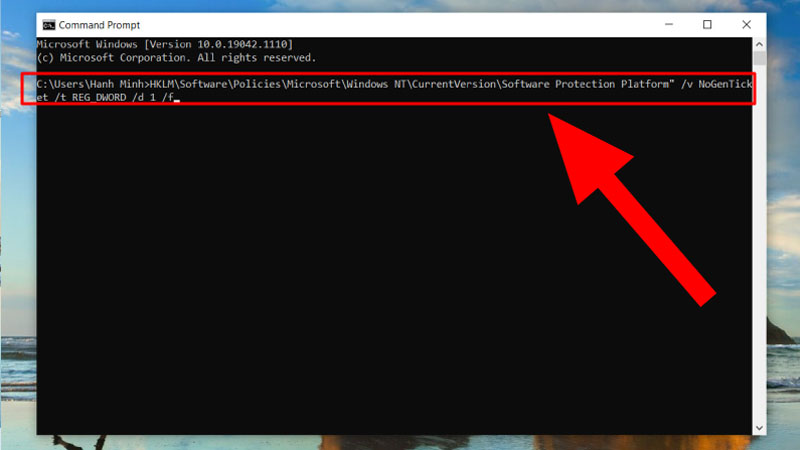
Nhập lệnh vào cửa sổ Administrator
Khi chạy lệnh này, bạn đã vừa thực hiện việc sửa đổi Registry, đồng thời ngăn chặn thông báo lỗi máy tính your windows license will expire soon xuất hiện.
Nếu gặp sự cố khi thực hiện sửa đổi Registry, bạn chỉ cần tiến hành chạy tệp sao lưu vừa export ở trên để khôi phục Registry về trạng thái như lúc đầu là được.
Đến đây bạn đã có thể khắc phục lỗi Your Windows License will Expire Soon với những cách vô cùng đơn giản. Hãy lưu lại để áp dụng ngay khi thông báo này xuất hiện trên màn hình nhé. Chúc các bạn thực hiện thành công!


















